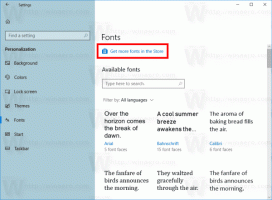Pokaż lub ukryj menu pobierania po rozpoczęciu pobierania w Microsoft Edge
Oto jak możesz pokazać lub ukryć menu pobierania, gdy pobieranie rozpoczyna się w Microsoft Edge. Firma Microsoft zaktualizowała interfejs użytkownika pobierania w przeglądarce Edge. Zmiana jest już dostępna dla wielu użytkowników w kanałach Canary i Dev. Oprócz nowego wyglądu dodaje również opcję automatycznego otwierania okienka pobierania po rozpoczęciu pobierania.
Reklama
W połączeniu z nowym przyciskiem pobierania na pasku narzędzi, ta nowa funkcja służy jako wygodny zamiennik klasycznego wyskakującego okienka pobierania, które pojawia się na dole strony.
pokazuje również postęp pobierania na pierwszy rzut oka. Nawet jeśli ukryjesz wysuwany pasek pobierania, możesz zobaczyć, jak działa w przycisk paska narzędzi, podobny do tego, który ma Firefox.
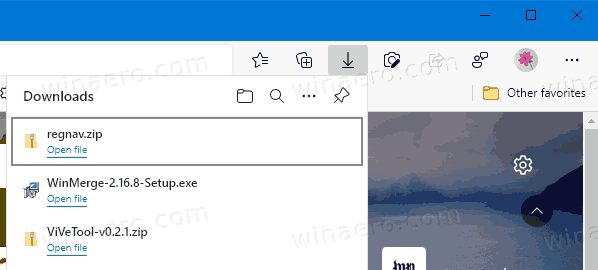
Uwaga: Jeśli nie widzisz nowego interfejsu użytkownika pobierania, możesz go włączyć zgodnie z opisem w następującym samouczku: Włącz lub wyłącz nowy wysuwany przycisk pobierania w Microsoft Edge
. Zakłada, że korzystasz z najnowszej wersji przeglądarki Dev of Canary.W tym poście dowiesz się, jak ukryć menu pobierania, gdy pobieranie rozpocznie się w Microsoft Edge
Aby ukryć menu pobierania po rozpoczęciu pobierania w Microsoft Edge
- Otwórz przeglądarkę Edge.
- Kliknij przycisk menu (Alt + F) i wybierz Ustawienia z menu.

- Po lewej stronie kliknij Pliki do pobrania.
- Po prawej wyłącz opcję Pokaż menu pobierania po rozpoczęciu pobierania.
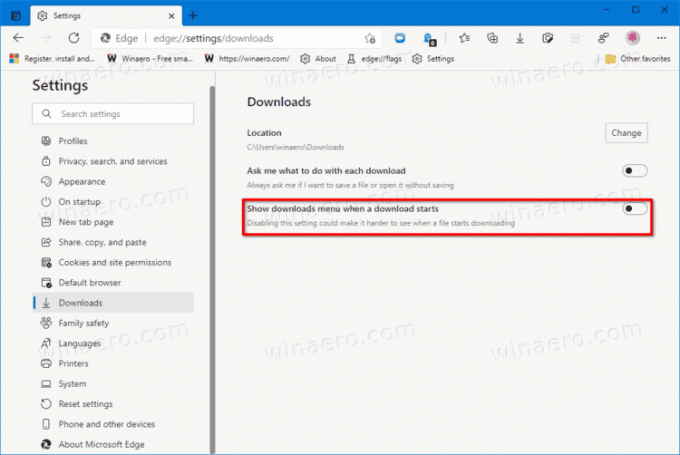
- Gotowe!
Po wyłączeniu Pokaż menu pobierania po rozpoczęciu pobierania w Microsoft Edge, pokaże Ci klasyczny wyskakujący interfejs użytkownika na dole strony.
Możesz cofnąć tę zmianę w dowolnym momencie, wykonując poniższe czynności.
Automatycznie wyświetlaj menu pobierania w Edge
- Otwórz Microsoft Edge.
- Otwórz jego ustawienia z menu (Alt + F).
- Po prawej stronie sekcji Pobieranie włącz opcję Pokaż menu pobierania po rozpoczęciu pobierania.
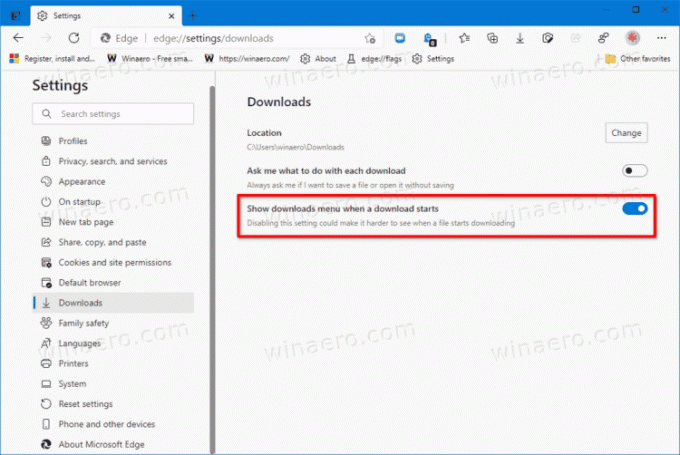
- Możesz teraz zamknąć Ustawienia patka.
Jak wspomniałem powyżej, użytkownicy, którym nie podoba się nowe menu, mogą je całkowicie wyłączyć, dodając --disable-features=msDownloadsHubargument zarządzania funkcjami do skrótu Edge. Pamiętaj jednak, że ta opcja nie pozostanie na długo. Firma Microsoft zamierza na stałe zastąpić klasyczny interfejs użytkownika nowym menu Pobierz. Firma buduje spójny wygląd swojej przeglądarki, dzięki czemu nowe menu dobrze komponuje się z aktualizacjami, które już otrzymały kolekcje i ulubione.
Dzięki Lew za napiwek.